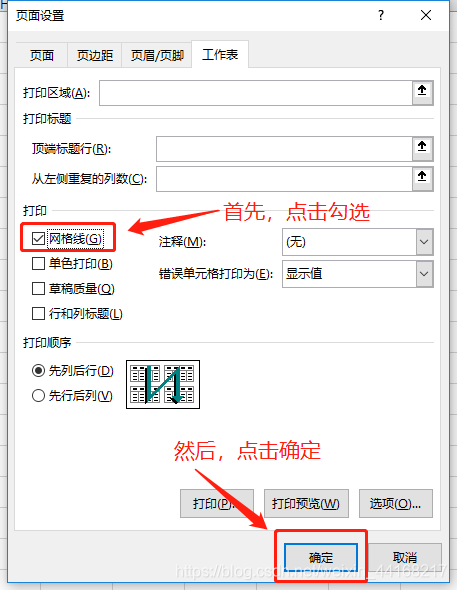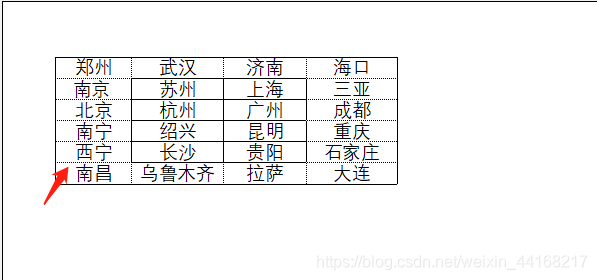| 怎么将EXCEL的网格线打印出来,教程在这里,EXCEL里的网格线如何打印出来 | 您所在的位置:网站首页 › 如何打印excel的表格线 › 怎么将EXCEL的网格线打印出来,教程在这里,EXCEL里的网格线如何打印出来 |
怎么将EXCEL的网格线打印出来,教程在这里,EXCEL里的网格线如何打印出来
|
我们在使用EXCEL编辑好表格要打印的时候,EXCEL里的网格线默认为灰色,而且是只显示和不能打印的,只有加了边框线的单元格才能打印出来,没有设置边框线的打印出来的没有边框也没有网格线。如何将网格线也一起打印出来呢,今天小编教大家一个方法: 第一步、新建一个EXCEL表格,并录入数据 第二步、选中其中一部分添加边框线 第三步、点击菜单栏左上角的“打印预览” 第四步、返回表格界面,在菜单栏选择“页面布局”,进入页面设置菜单栏 第五步、这时弹出页面设置对话框,点击进入“工作表”选项卡 第六步、这时再点击“打印预览”,就可以看到灰色的网格线也能打印出来了 以上就是如何打印网格线的方法,有没有感觉很简单呢! |
【本文地址】
公司简介
联系我们
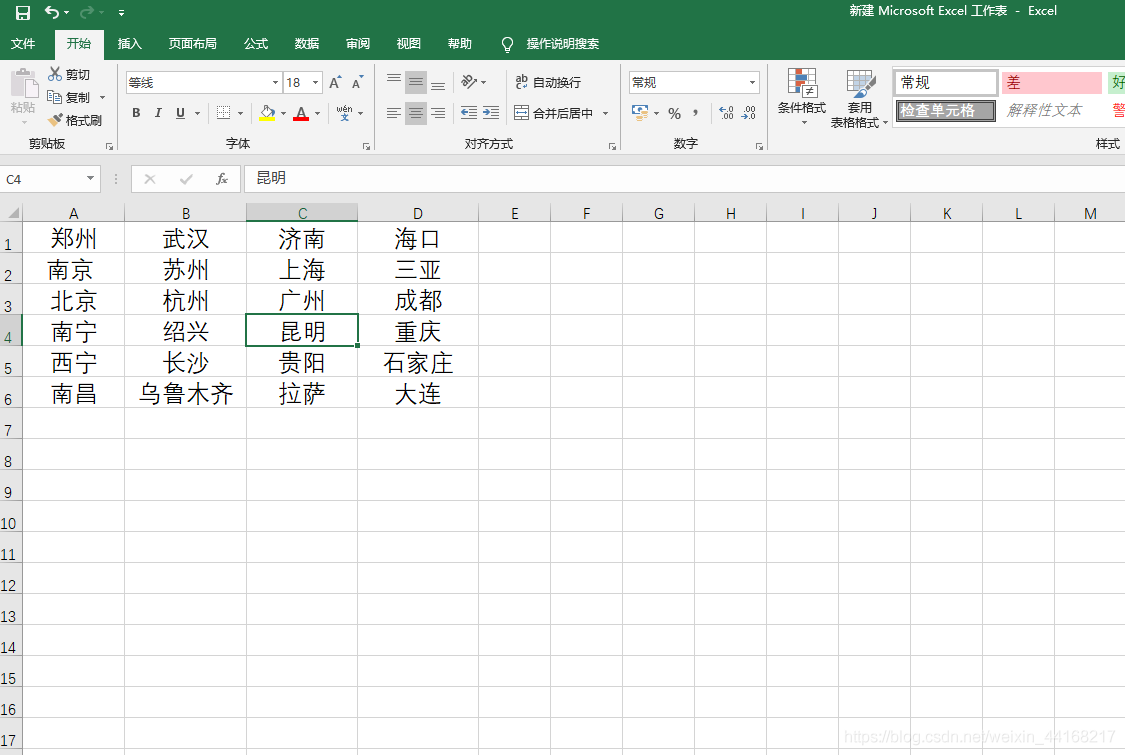
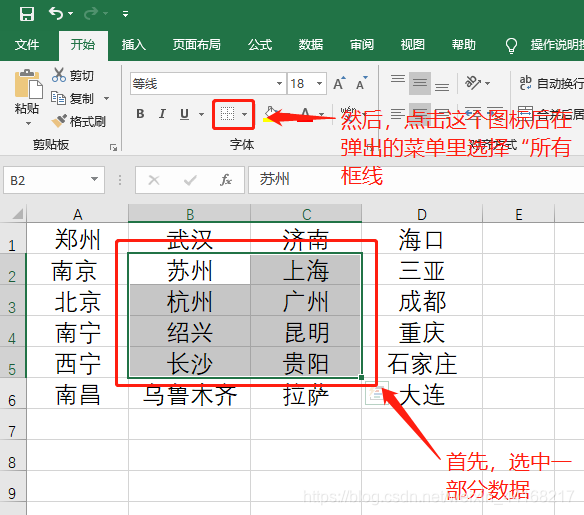 效果如下,可以看到选中数据周边出现了黑色的框线
效果如下,可以看到选中数据周边出现了黑色的框线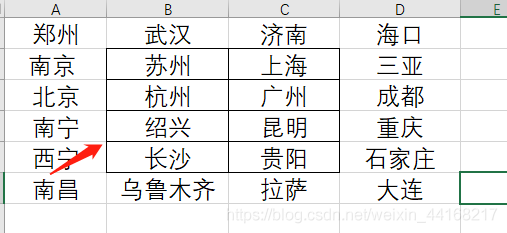
 这时可以清楚看到,只有添加了边框线的才有网格线,没有添加的是没有网格线的
这时可以清楚看到,只有添加了边框线的才有网格线,没有添加的是没有网格线的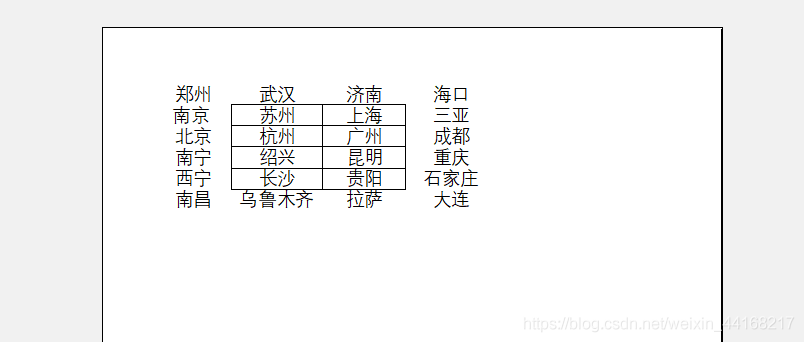
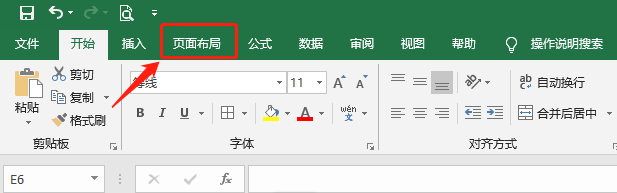 在页面设置区域右下角有个指向右下方的小箭头,点击
在页面设置区域右下角有个指向右下方的小箭头,点击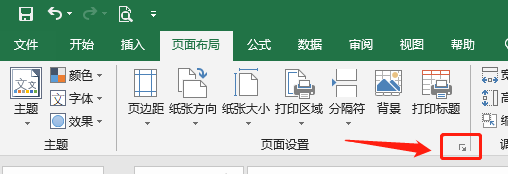
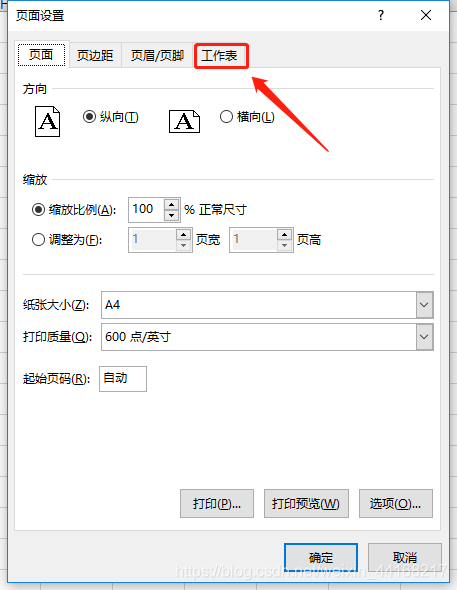 在工作表选项卡的中间部分的“打印”板块中,勾选“网格线”选项,点击“确定”
在工作表选项卡的中间部分的“打印”板块中,勾选“网格线”选项,点击“确定”